版本
创建 Game Parameter 并定义它们的取值范围后,可以考虑将哪些游戏参数指派给哪些属性。
在将属性指派给 Game Parameter、Modulator 或 MIDI 对象后,将发生以下情况:
坐标图视图中显示 X 轴和 Y 轴。
坐标图视图中创建默认 RTPC 曲线。
属性值旁边的 RTPC 图标变为主题指定颜色(Classic 中为蓝色,Dark 中为橙色)。
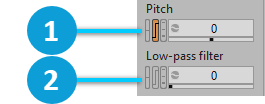
 | 使用了 RTPC。 |
 | 未使用 RTPC。 |
将对象属性指派给游戏参数的方法是:
将对象、总线、Effect(效果器)或 Attenuation(衰减)实例加载到编辑器中。
切换到 RTPC 选项卡。
点击选择器按钮(>>),然后从列表中选择属性。
新的 RTPC 曲线于是被创建,并被指定唯一的颜色。此时 Wwise 属性也被指派给坐标图视图中的 Y 轴。
从 X Axis(X 轴)列表中选择您要指派给 Wwise 属性的游戏参数。
游戏参数被指派给图形视图中的 X 轴。
您可以将 RTPC 添加到任何具有活跃 RTPC 图标的属性。
快速添加 RTPC:
找到具有活跃 RTPC 图标的属性,并右键单击文本框、滑杆或旁边的标志图标。
此时将会显示快捷菜单。
在菜单中,选择 Add RTPC(添加 RTPC)。
此时将打开子菜单并显示五个不同的 RTPC 对象选项(Game Parameters、MIDI、LFO、Envelope 和 Time)。
选择符合 RTPC 需要的选项。
此时将显示下一级子菜单。在此可选择新建 RTPC 对象、选择现有对象或浏览并查找特定对象。
 |
选择或创建 RTPC 对象。
此时将转到 RTPC 选项卡,并在视图中高亮显示刚刚添加的 RTPC 对象。您可以根据需要进行编辑。